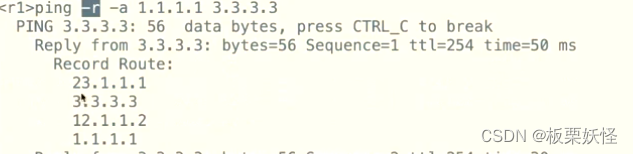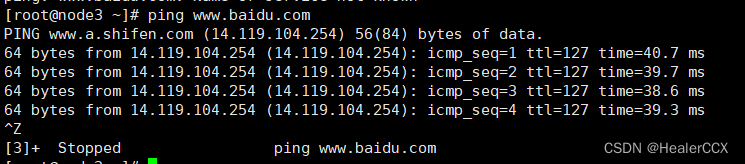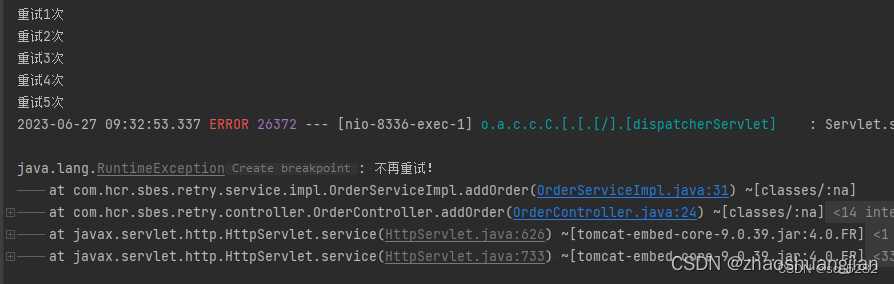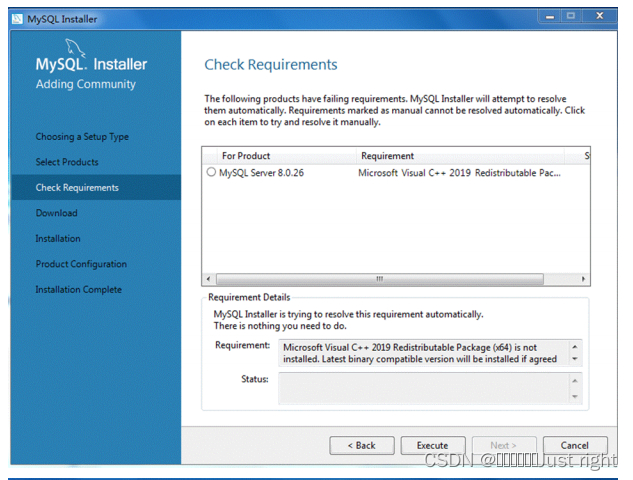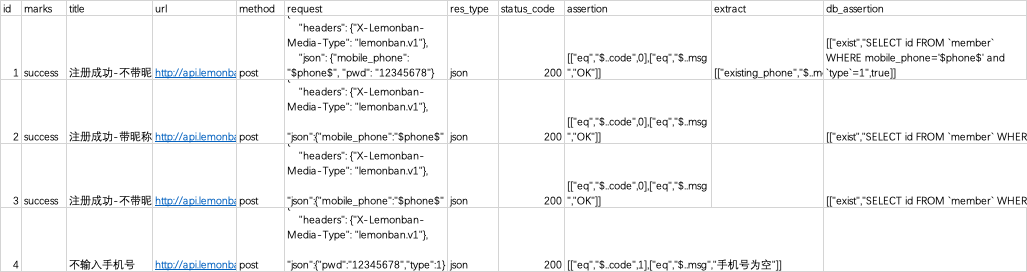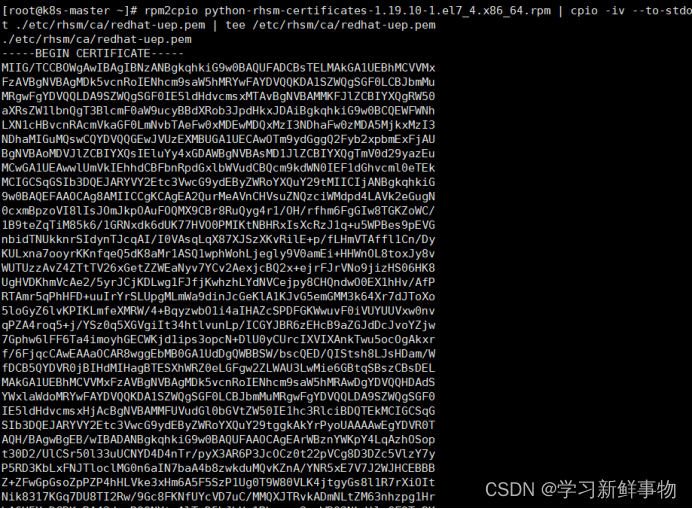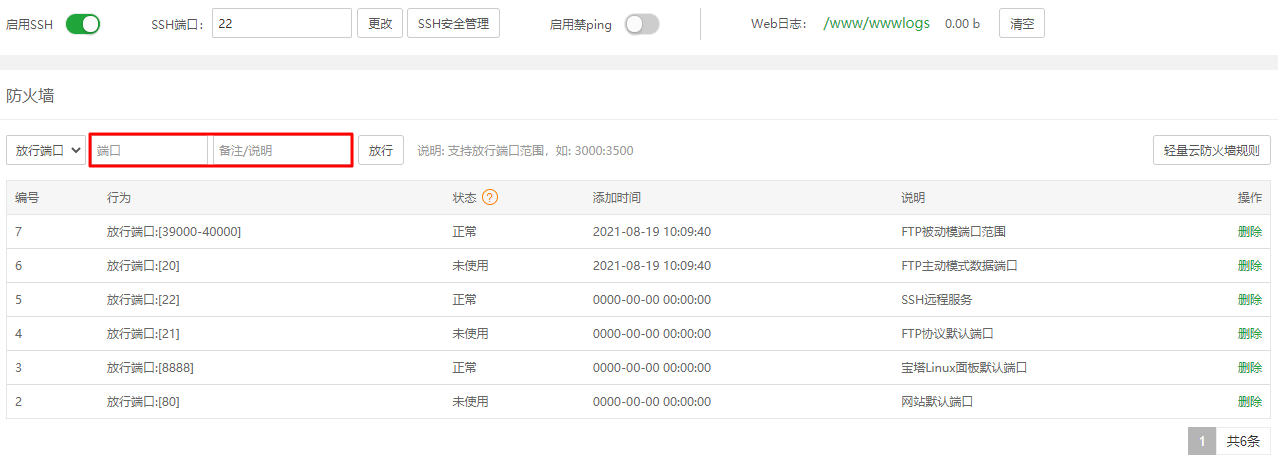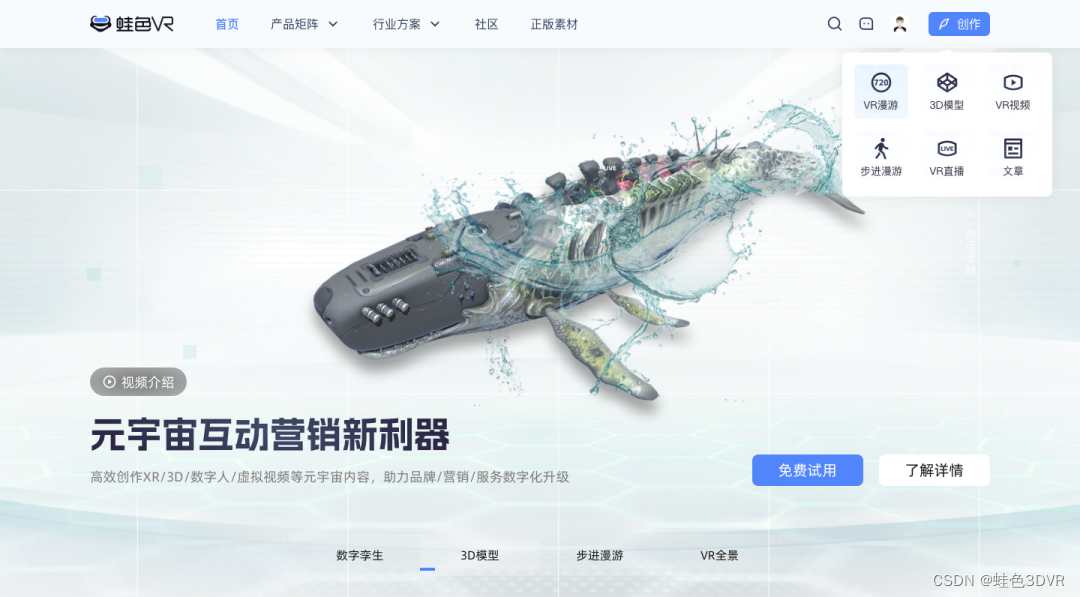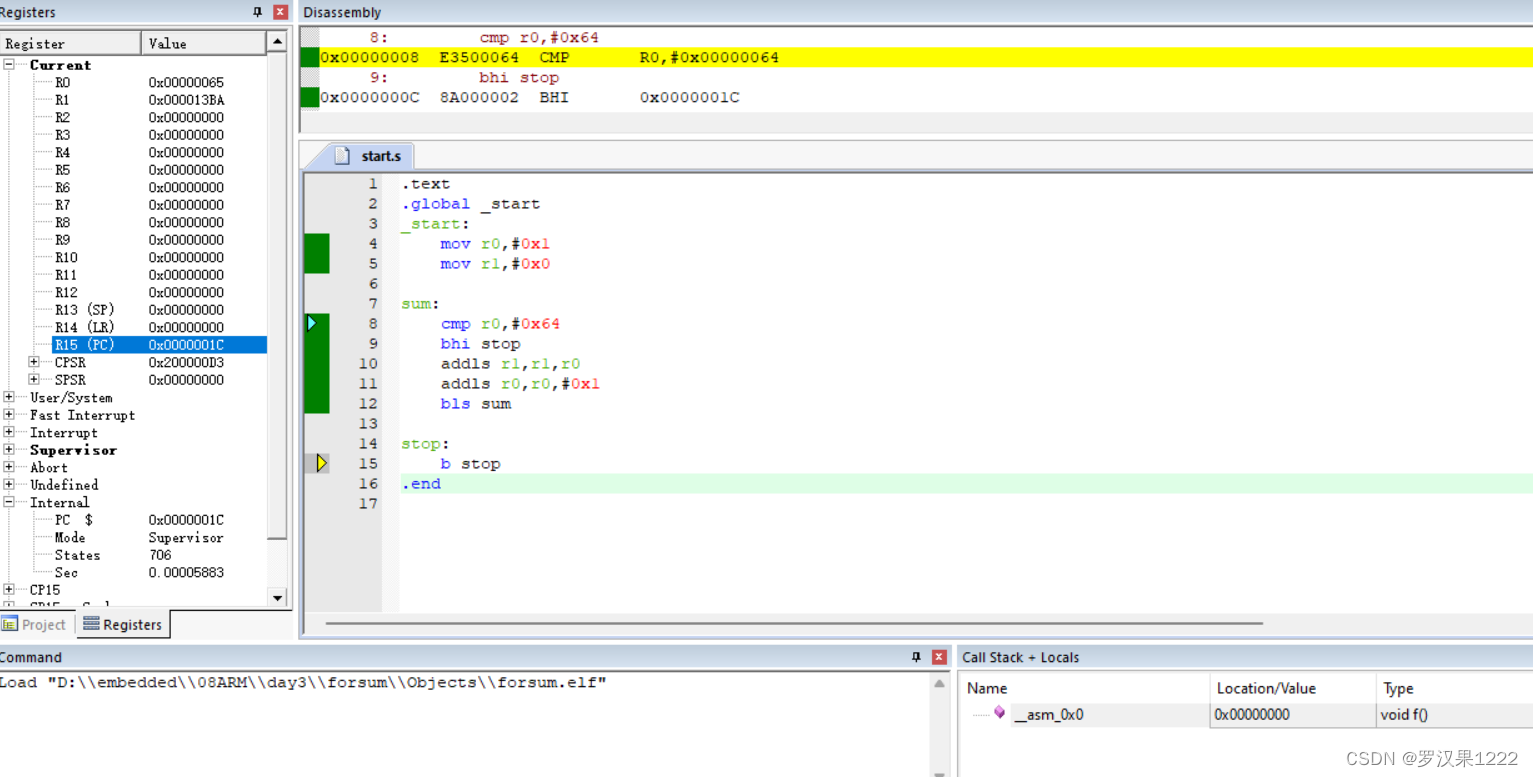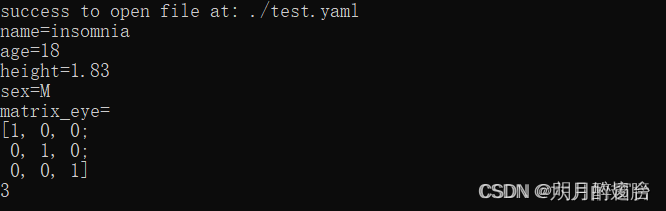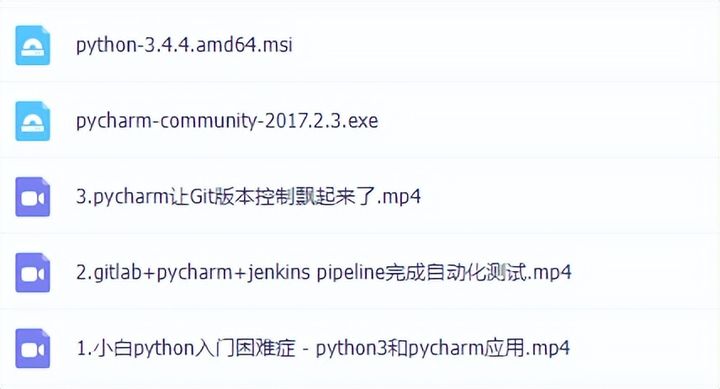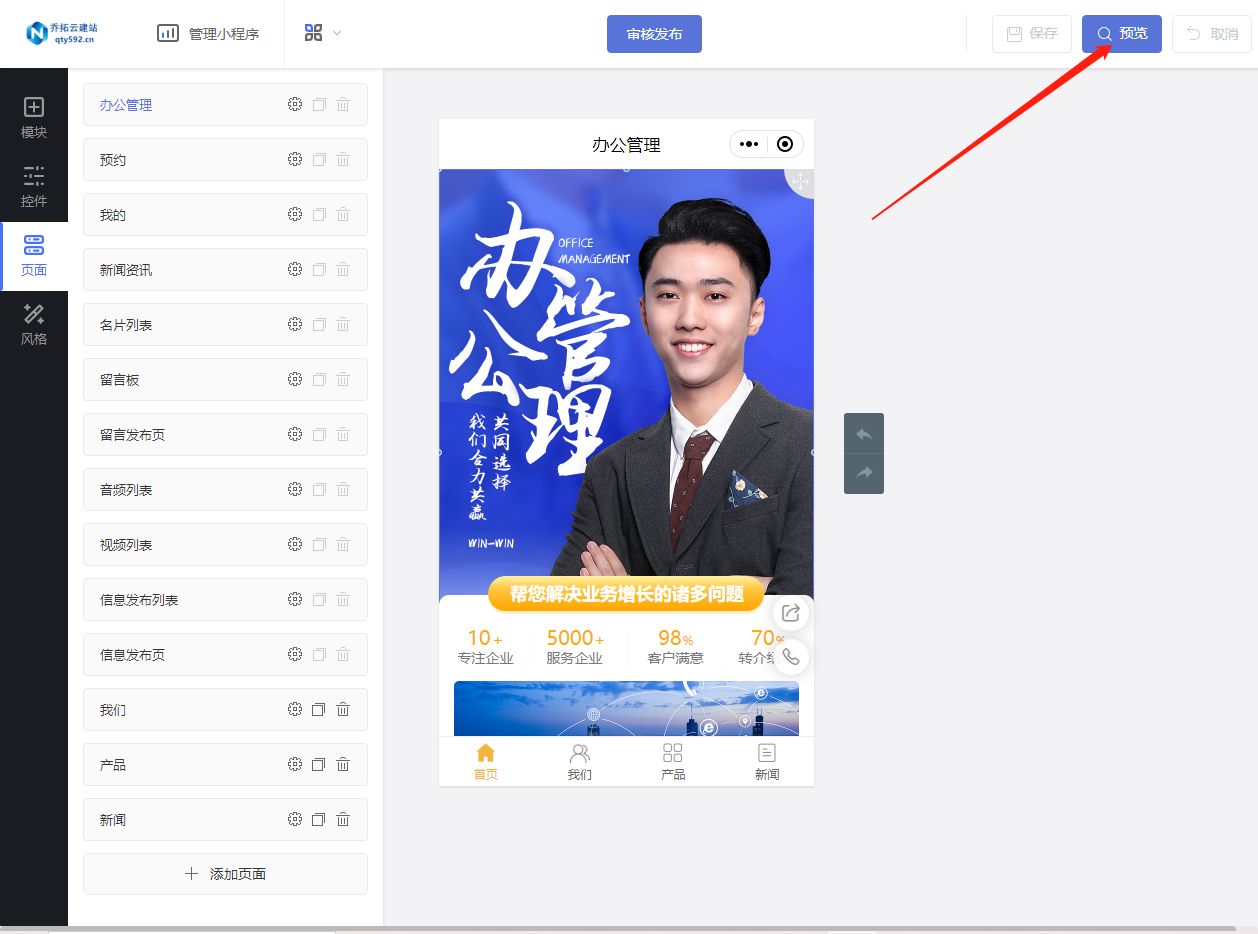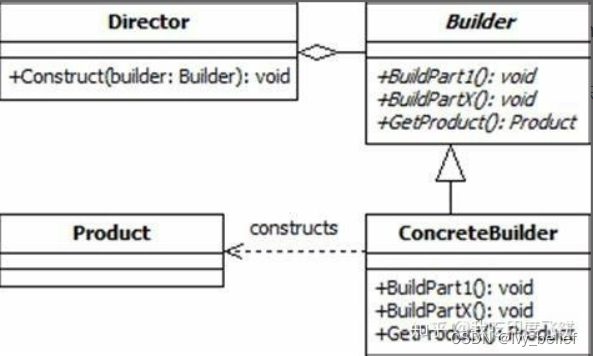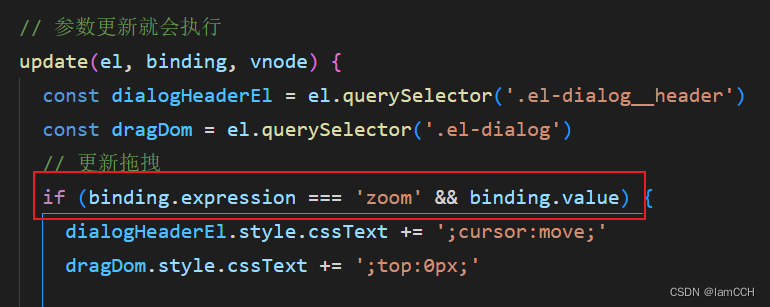一、接手的项目多了,什么node版本都有~
遇到这种情况,多数情况会使用 nvm 进行 node 版本管理,具体使用方法可戳nvm的安装与使用。但若要并行开发两个不同环境下的项目,不停切换node版本,也难免有些繁琐。此时,使用 docker + vscode 可以实现多个不同环境的并行开发。
二、从 v4 到 v20,你想要的全都有
1、环境准备
安装 docker 和 vscode,本文不赘述安装过程,可自行参考其他文章。
2、启动并检查 docker 状态
打开docker,状态栏菜单显示如下状态,表示 docker 在运行中。
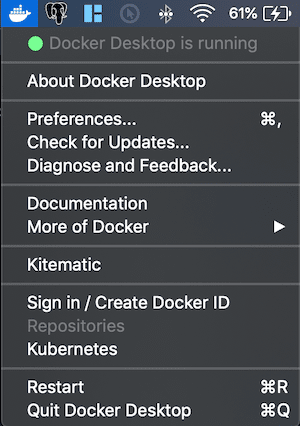
此时,在终端运行
docker --version显示如下

3、vscode 安装扩展插件 Dev Containers

安装成功后,vscode 左下角的状态栏显示如下
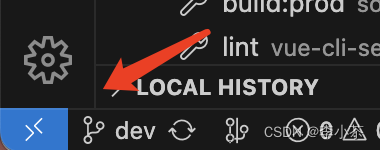
4、在容器中打开项目
使用 vscode 打开需要开发的项目,点击上图左下角【><】标识,在下拉选项中选择 Reopen in Container...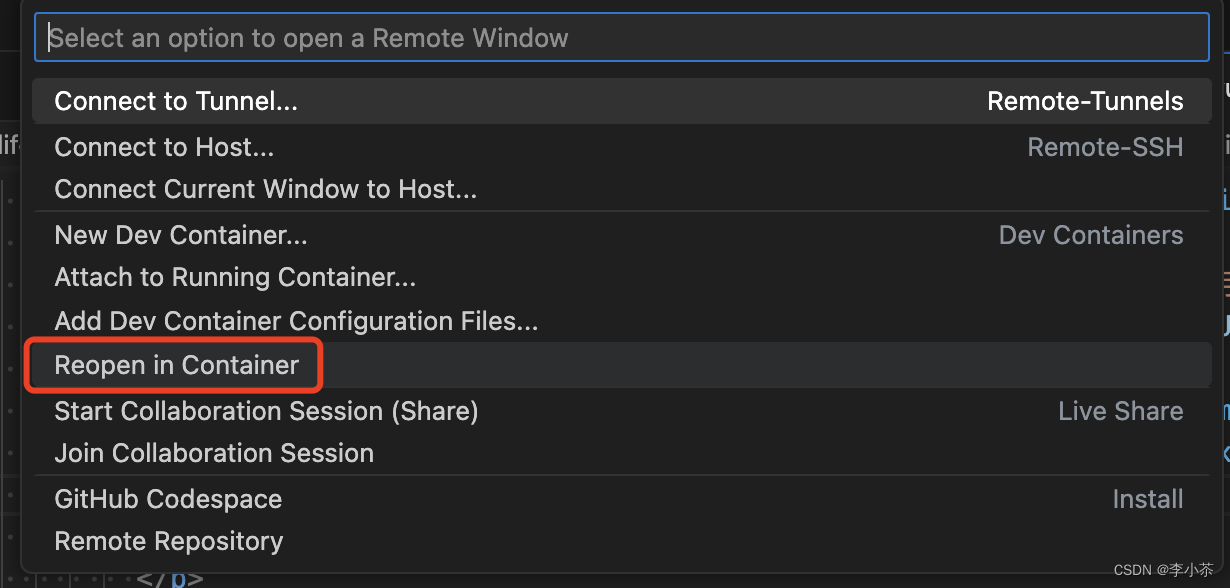
在配置列表中选择需要的模版即可
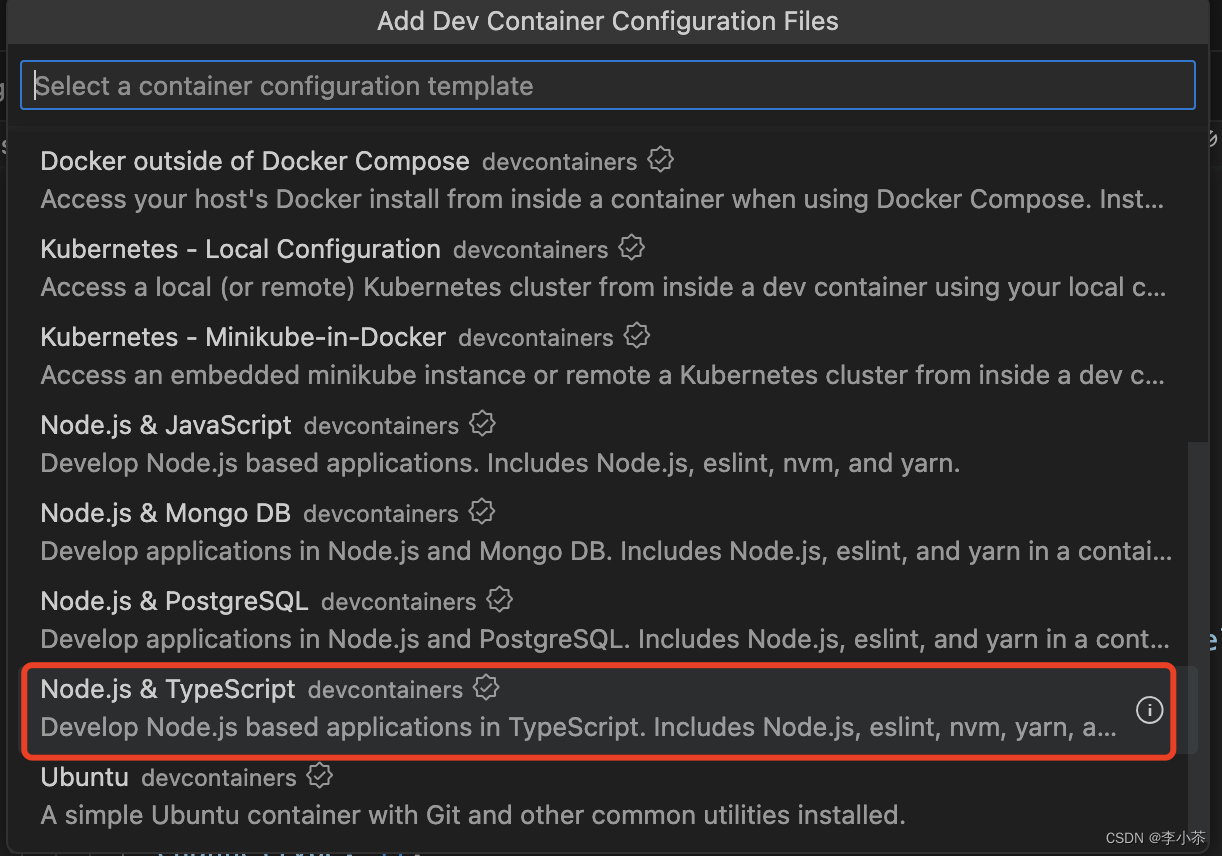
以 Node.js & TypeScript 为例,再选择对应的node版本和docker镜像版本,如果node版本没有合适的,打开后也可以使用nvm在容器内切换版本。同样不影响容器外的环境。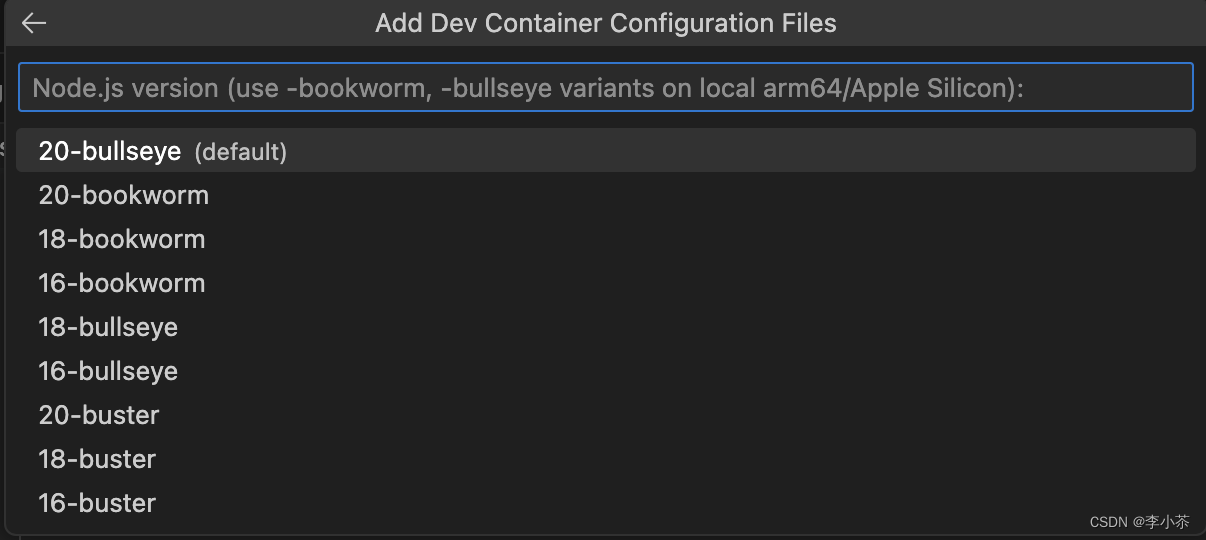
按需选择 feature 安装,选择完成后点击右上角“√”即可。
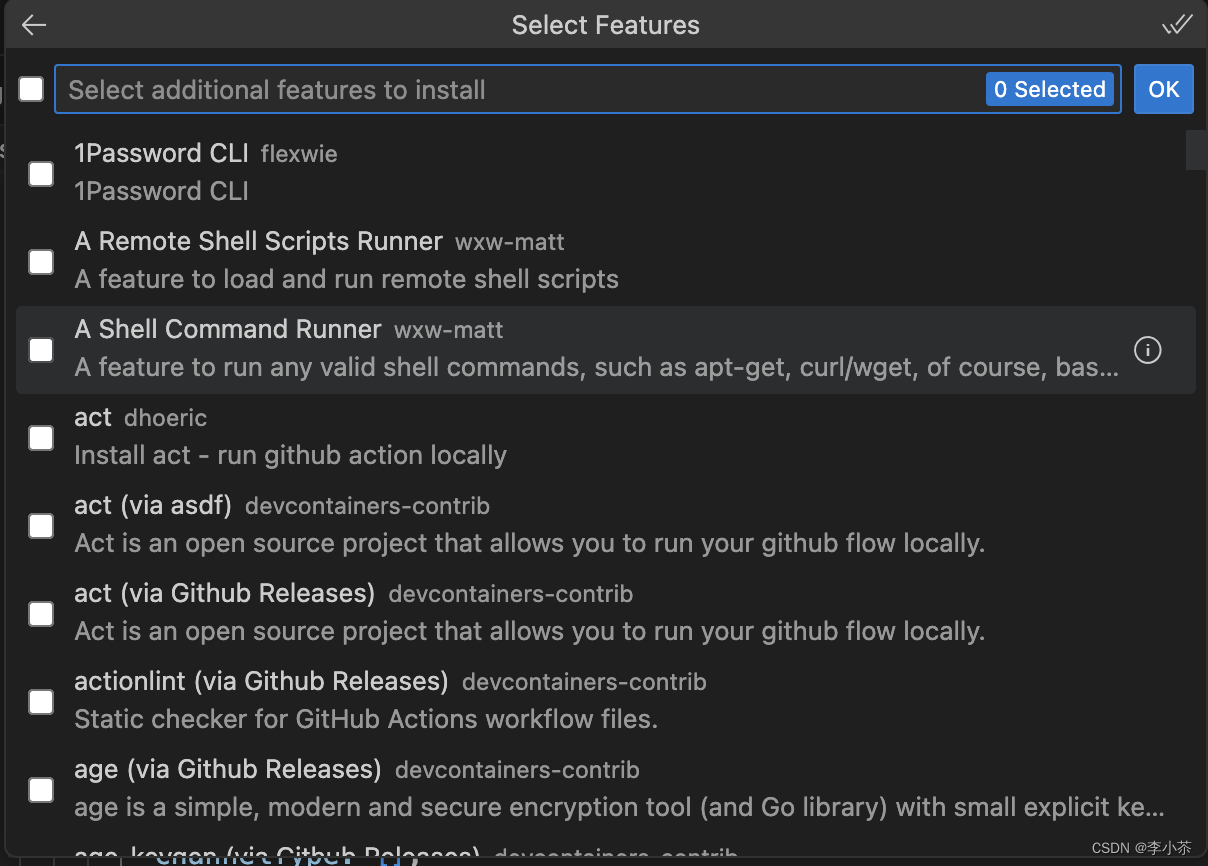
随后编辑器右下角显示 Adding Dev Container
 启动成功后,左下角状态显示如下:
启动成功后,左下角状态显示如下:

此时,可以在这个容器中任意切换node版本,且不会对容器外的项目有任何影响。当需要多个环境时,可以创建多个容器。